Oft benötigte Textabschnitte können Sie in Word als sogenannte Autotexte speichern, so dass Sie nicht immer wieder neu geschrieben werden müssen, sondern an der gewünschten Stelle automatisch eingefügt werden können. Word benutzt hierfür sogenannte Bausteine. Diese Bausteine können aber nicht nur Texte, sondern auch Grafiken aufnehmen, zum Beispiel Ihr Firmenlogo. Sie müssen dann ein öfter benötigtes Bild nicht immer wieder in das jeweilige Dokument einfügen, sondern können es ganz einfach über die Autotextfunktion aufrufen.
So funktioniert es:
Fügen Sie das gewünschte Bild in Ihr Dokument ein. Wählen Sie dann die gewünschte Layoutoption für das Bild.

Danach legen Sie mit der Tastenkombination ALT + F3 einen neuen Baustein an und vergeben in dem erscheinenden Dialogfenster einen Namen für diesen Baustein.

Wollen Sie das Bild in ein Dokument einfügen, so wählen im Register „Einfügen“ in der Gruppe „Text“ die Schaltfläche „Schnellbausteine“. Unter dem Eintrag „AutoText“ steht Ihnen jetzt das gespeicherte Bild zur Verfügung. Es wird durch einfaches Anklicken eingefügt.
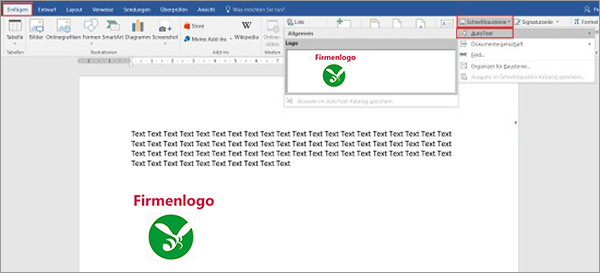
Sie können das Bild noch schneller einfügen, indem Sie an die gewünschte Stelle im Text den Namen des Bausteins schreiben und dann auf die Taste F3 drücken. Das Bild wird jetzt anstelle des geschriebenen Namens eingefügt.
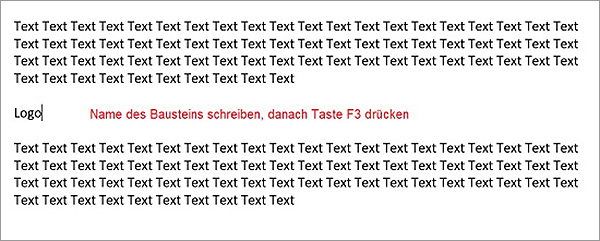

Weitere Tipps zum Arbeiten mit Word erhalten Sie in unserem Seminar Word Grundlagen. Wir freuen uns auf Sie.
